Input System を使用してプレイヤー入力を取得する
Input System パッケージのインストールと設定
Input System を使用するには、まず新しい Input System パッケージをインストールする必要があります。
新しい Input System パッケージのインストール方法
Package Manager ウィンドウ (Window > Package Manager) を開きます。
Unity Registry を選択してください。 Package Manager ウィンドウが表示されます。
パッケージのリストから Input System を選択してください。 Input System タブが表示されます。
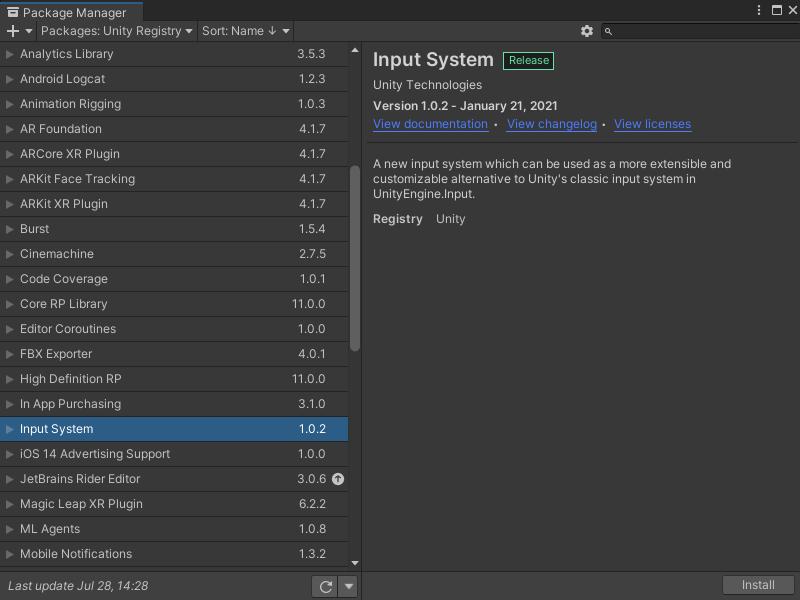
Install ボタンを選択してください。
Warning (警告) のポップアップウィンドウが表示されます。Note
新しい Input System だけを使用したい場合は、警告のポップアップウィンドウで Yes を選択してください。
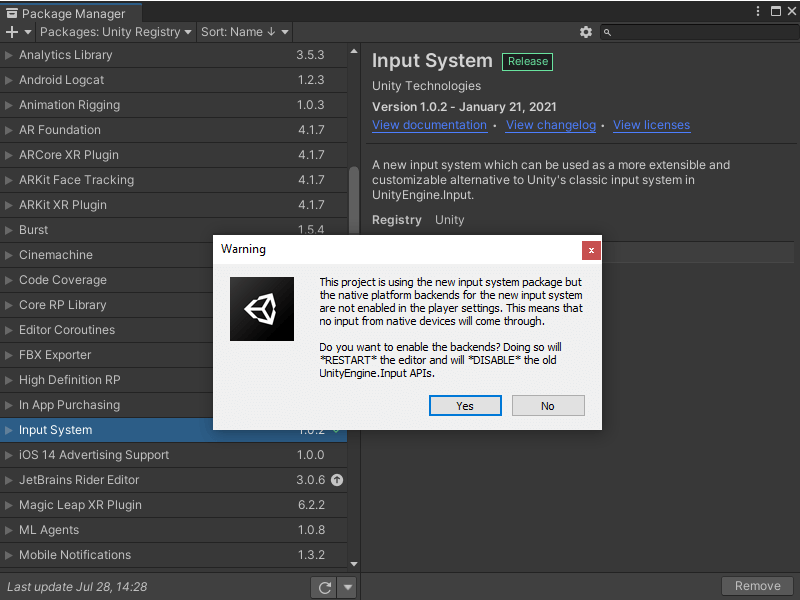
新しいプレイヤー入力システム (Input System) がインストールされました。
次に、新しい Input System を使用するようにプロジェクトを設定します。
新しい Input System を使用するようにプロジェクトを設定する
Note
以下のタスクは、新しい Input System のインストールが完了してから行ってください。
- Project Settings ウィンドウ (Edit > Project Settings) を開いてください。
- リスト内で Player という項目をクリックし、Active Input Handling で入力システムを Input System Package (New) または Both に設定してください。
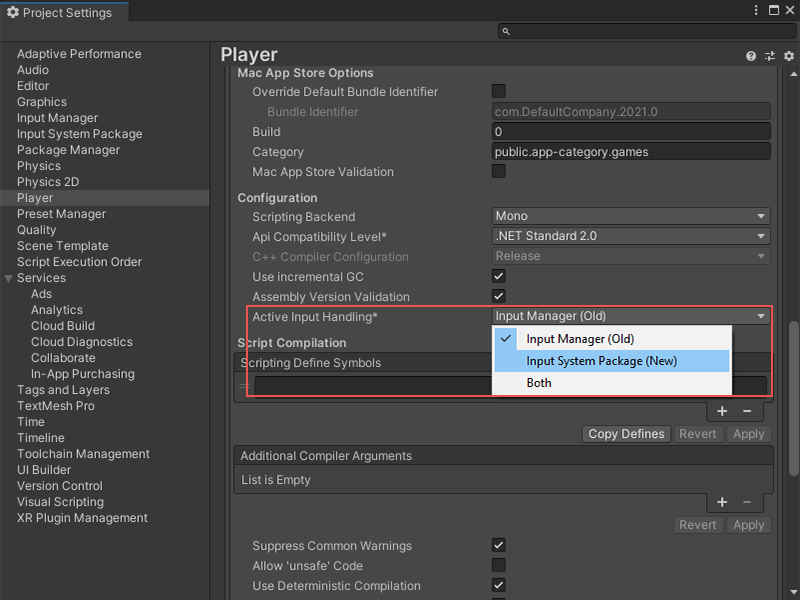
使用する入力システムを変更するために Unity エディターが再起動されます。 - 新しい Input System ノードをを使用可能にするには、ノードを再生成する必要があります。Project Settings ウィンドウで Visual Scripting を選択し、Regenerate Nodes ボタンを選択してください。
プロジェクトが新しい入力システムを使用するように設定されました。
新しい Input System ノードの使用を開始する
新しい Input System パッケージのインストールとプロジェクトの設定が完了したら、新しい Input System Event ノードを追加できます。
- On Input System Event Button
- On Input System Event Float
- On Input System Event Vector 2
まず最初に、Player Input コンポーネントを追加します。その後で、新しい Input System を使用するプレイヤーノードを追加できます。
Player Input コンポーネントの追加方法
- Hierarchy 内で、適切な入力を持つゲームオブジェクトを選択してください。
- Add Component を選択します。
- Player Input を選択してください。
入力 Actions ファイルがない場合は、Create Actions ボタンを選択して新しい入力ファイルを保存してください。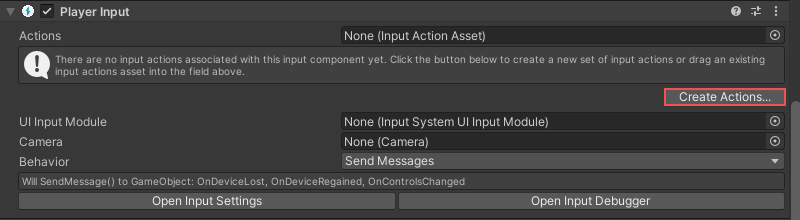
- Actions セレクターを選択してください。
Select InputActionAsset ウィンドウが表示されます。 - 作成した入力ファイルかプロジェクト内の既存のファイルを選択してください。
- デフォルトの入力スキームは Default Scheme ドロップダウンメニューから変更できます。
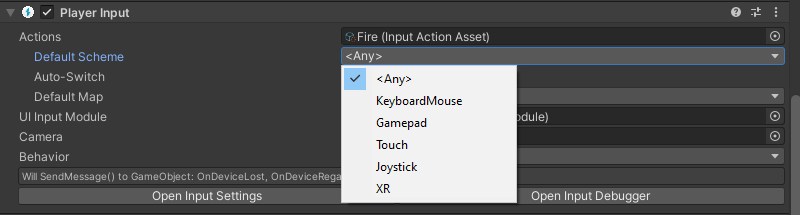
以上で、この入力スキームを使用してインタラクトし、Player Input Event ノードが入力できるようになりました。
Player Input Event ノードを入力する
- ゲームオブジェクト上に新しい Script Machine (スクリプトマシン) を作成してください。
- Script Machine グラフ を開いてください。
グラフの背景を右クリックしてファジーファインダーを開いてください。
Event セクション (Events > Input) に、新しい Input System ノードがリスト表示されます。 以下の 3 つの Event ノードのいずれかを選択してください。
- On Input System Event Button
- On Input System Event Float
On Input System Event Vector 2
選択された Input System Event ノードが表示されます。
Input Action を選択してトリガーするイベントを定義します。
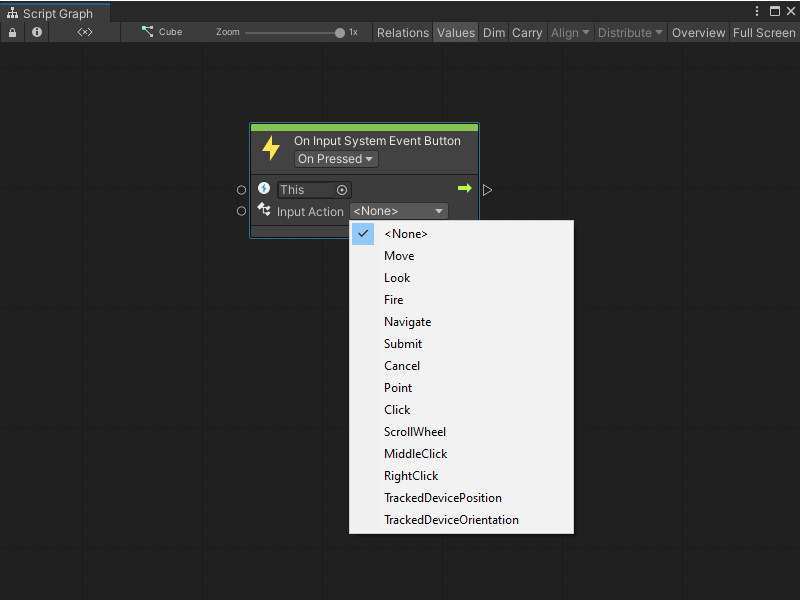
Note
Input Actions リストが表示されない場合は、前のステップが正常に完了していません。
システムのインストールと設定が正常に完了し、Input System Event ノードのどれかが正常に使用できている場合、例えば以下のように、マウスのボタンをクリックした時にデバッグメッセージが表示されます。
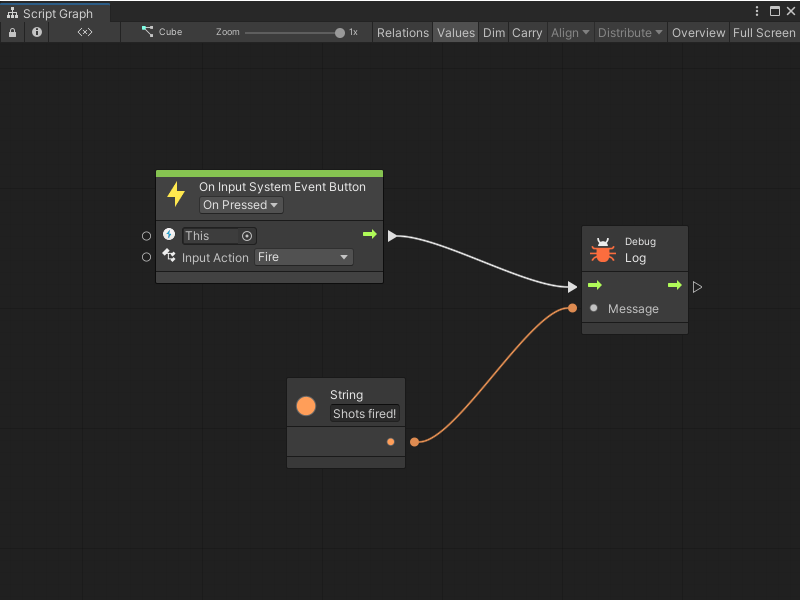
この結果は、アプリケーションが実行されてユーザーがマウスのボタンをクリックした時に表示されます。つまり、データ設定が正常に完了できるのは Input Action リストにデータが含まれている場合です。